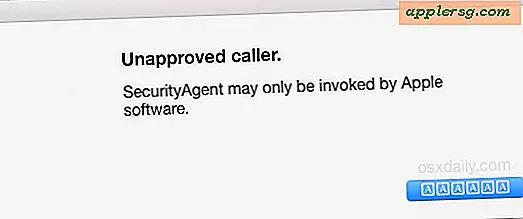Comment utiliser Screen Lock sur MacBook Pro avec Touch Bar
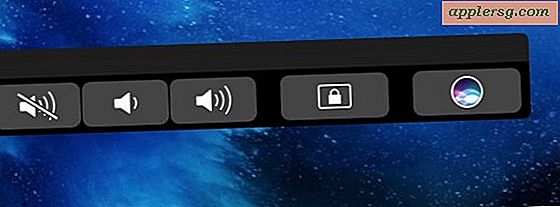
Verrouiller l'écran de votre Mac avec une protection par mot de passe lorsque vous vous éloignez de l'ordinateur est toujours une bonne idée, mais les nouveaux modèles de MacBook Pro avec Touch Bar ne prennent pas en charge le raccourci clavier traditionnel. Cela ne signifie pas que vous ne pouvez pas verrouiller l'écran rapidement sur un MacBook Pro Touch Bar, et en fait, avec une petite personnalisation, vous pouvez verrouiller le Touch Bar Mac encore plus rapidement que celui sans Touch Bar.
Comment activer le bouton de verrouillage d'écran sur MacBook Pro avec Touch Bar
Le bouton Screen Lock (Verrouillage de l'écran) remplace essentiellement la combinaison de touches Ctrl + Maj + Power de l'écran de verrouillage Mac qui est possible sur n'importe quel Macintosh sans barre tactile. Parce que les Macs Touch Bar ne disposent pas d'un bouton d'alimentation, le bouton Screen Lock Touch offre un remplacement pour la même fonctionnalité.
Voici comment configurer le bouton de verrouillage de l'écran sur la barre tactile:
- Allez dans le menu Apple et choisissez "System Preferences" puis allez dans "Keyboard"
- Sous l'onglet "Clavier" choisissez "Personnaliser la bande de contrôle"
- Développez la barre tactile puis faites glisser le bouton "Screen Lock" dans l'écran de la barre tactile (faites-le glisser vers le bas de l'écran Mac et il apparaîtra sur la barre tactile)
- Cliquez sur "Terminé" et quittez les préférences du clavier, le bouton Screen Lock est maintenant disponible sur la barre tactile Mac



Maintenant, pour effectuer l'équivalent de l'ancienne touche de l'écran de verrouillage, il vous suffit de taper sur le bouton "Screen Lock" de la barre tactile.

Personnellement, je préfère placer le bouton de verrouillage de l'écran à côté du bouton Siri sur la barre tactile, car il est vaguement proche de l'endroit où se trouvait le bouton d'alimentation, mais placez-le là où vous le souhaitez.
L'astuce de verrouillage de l'écran Touch Bar s'applique évidemment uniquement aux Mac avec une barre tactile, mais d'autres modèles peuvent toujours protéger l'ordinateur par mot de passe rapidement en utilisant l'écran de verrouillage sur un Mac comme décrit ici. Une fois que vous vous êtes habitué à avoir un bouton dédié (virtuel) pour cette fonctionnalité, à bien des égards, c'est mieux que l'option de frappe à l'ancienne, car c'est moins de travail à utiliser et plus rapide.
Une note de côté rapide; cette procédure pas à pas est démontrée avec Touche, la barre tactile virtuelle, car elle facilite la réalisation d'une maquette plutôt que de prendre seule de simples captures d'écran du Touch Bar.